主营:标签打印机,条码扫描器,标签纸,色带

| 价格: | ¥38.00元 / | 定量: | >1 |
东芝原装B-SX4T打印机专用碳带,东芝原装B-SX4T打印机专用碳带价格,上海东芝原装B-SX4T打印机专用碳带
公司网站:
想买东芝B-SX4T条码标签打印机专用碳带 找上海迎真条码
购买碳带需知
一、碳带宽度可订做,根据标签宽度,一般碳带要大于标签宽度5mm,避免磨损打印头。
东芝B-SX4T条码打印机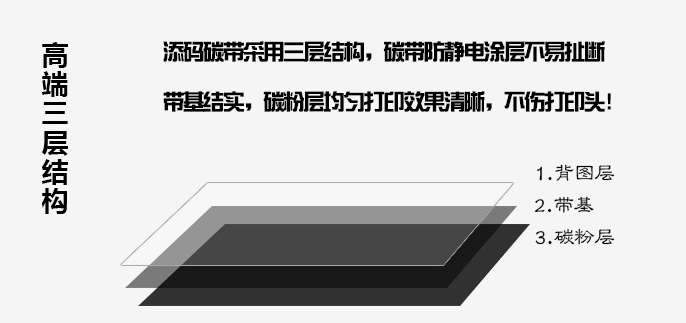
2、混合基碳带
材质有蜡和树脂成分,性价比高,可打印铜板纸,合成纸,透明可打印膜类,医药类标签,打印清楚度高,耐刮
适用行业,物流,服装吊牌,医疗用途,资金货架,汽车工业,等,
4、水洗布碳带
 四,碳带根据机器型号的不同,还有内碳与外碳之分,所以在购买时还要确定是什么 机器
四,碳带根据机器型号的不同,还有内碳与外碳之分,所以在购买时还要确定是什么 机器
碳带如何区分内外碳,可能通过标签粘贴碳带表面,那一面有碳粉,如下图所示

六,存放碳带小技巧
使用环境:5°-35°C 45%-85%的相对湿度
运输环境:-5°-45°C 20%-85%的相对湿度,时间不多于一个月
存放环境:-5°-40°C 20%-85%的相对湿度,时间一般不多于一年
注意:不放要碳带直接暴露在阳光,或潮湿的环境下。
1.4.2 SA4TM标签打印机前视图

1.4.3 SA4TM标签打印机后视图

1.4.4 操作面板
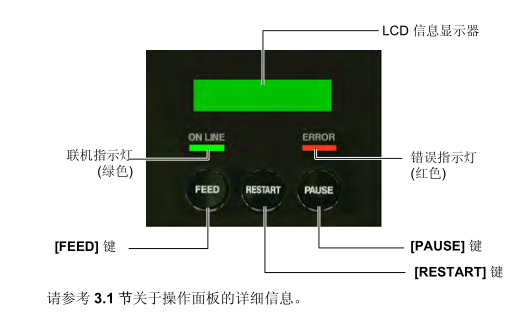
1.4.5 内部结构
 1.5 选购件
1.5 选购件
选购件名称 类型 描述
切刀模块 B-SA204-QM-R
依次切割打印介质的切刀。该模块窄而紧凑足以安装于前
盖内。
剥离模块 B-SA904-H-QM-R
该模块在介质输出位置从底纸上剥离打印好的标贴。该模
块窄而紧凑足以安装于前盖内。
串行接口板 B-SA704-RS-QM-R
安装该 PC 板卡将提供一个 RS232C 接口。
RFID 模块 B-SA704-RFID-U2-EU-R 安装此模块可以读写 RFID 标签 。
该可选套件仅适用于欧洲。
扩展输入/输出
接口板
B-SA704-IO-QM-R 在打印机上安装此板卡将通过独立接口和外部设备连接,
例如键盘模块。
实时时钟 B-SA704-RTC-QM-R 该模块显示当前时间:年、月、日、时、分、秒。2. 打印机安装
本节概述了操作打印机之前进行的安装步骤。本节包括注意事项、加载打印介质和碳带、电缆的连接、
设定打印机的操作环境、以及进行一次在线打印测试。
参考 步骤 安装流程
请在参阅本手册的《安全注意事项》后,把打
印机安装在一个安全稳定的地方。
把电源线的一端连接到打印机的电源插口,然
后把另一端插入交流电插口。
加载标签材料或连续纸材料。
根据使用的打印介质类型,调整送纸间距探测
器和黑标探测器的位置。
在热转印时,加载碳带。
把打印机连接到主机上或网络上。
在系统模式中设定打印机参数。
安装
连接电源线
加载打印介质
设定操作环境
调整打印介质探测器位置
加载碳带
连接到计算机主机
在设定的操作环境下进行一次打印测试,然后
检查打印效果。
打印测试
2.1 安装
2.2 连接电源线
2.3 加载打印介质
2.3 加载打印介质
2.4 加载碳带
2.5 连接打印机电缆
2.7 设定一个操作环境
2.9 打印测试
自动设定阀值
手动设定阀值
必要时,请在计算机主机上安装打印机驱动程
序。
安装打印机驱动程序
2.8 安装打印机驱动程序
如果使用了预打印的标签时,不能正确探测到
打印起始位置,请自动设定阀值。
如果在自动设定阀值之后,仍然不能正确探测
到打印起始位置,请手动设定阀值。
2.11 阀值设定
2.11 阀值设定2.1 安装
2.1.1 安装打印机的后支座
2.2 连接电源线
为了确保最好的操作环境,及保证操作人员和设备的安全,请遵守
以下注意事项。
• 请在稳定的水平面上操作机器,不可在过分潮湿、高温、多灰
尘、有振动的环境下操作,也不可直接受到阳光的照射。
• 请保持操作环境无静电。静电会损坏机器内部元件。
• 请确保打印机有专用插座,不可与其他高工作电压电器共用插
座,否则将引起电线的电源干扰。
• 确保打印机连接在交流电源线上,使用三线插孔,并保持良好
的接地。
使用 SMW-4x8 螺钉,将随附的打印机后支座安装在打印机背面的
底部,如下图所示。

2.2 连接电源线

2.3 加载打印介质
下述步骤说明将打印介质正确地加载到打印机的方法,这样打印介
质就会被平直地送入打印机。
更换打印介质时也采用相同的步骤。
本打印机可以打印标贴和标签。
1. 按下顶盖释放按钮,用手托住顶盖,将其轻轻打开至完全开启位
置。

2. 从打印机中取出打印介质保持器组件。

3. 升起释放杆,取下打印介质保持器(左侧)。

4. 将打印介质轴插入打印介质卷的内芯
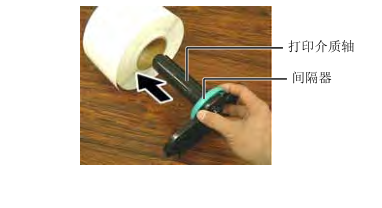
5. 将打印介质保持器(左侧)放置在打印介质轴上。将左右侧打印
介质保持器压向打印介质,直至介质牢固夹持到位。这将使得打印
介质自动居中。

6. 收回释放杆,锁定打印介质保持器(左侧)。

7. 将打印介质保持器组件放入打印机内。

8. 轻轻向内推动上部探测器杆(?),打开上部探测器组件
(?)。
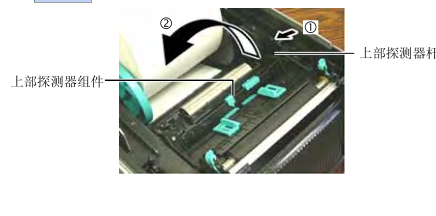
9. 将打印介质从打印机前部拉出,并调节导纸夹至打印介质
宽度。这将使打印介质自动居中。

2.3 加载打印介质( 续)
12. 本打印机有三种任务处理模式。下文说明为各种模式设定打印
介质的方法。
在批处理模式下,连续打印和送入打印介质,直到打印完在操作命
令中指定的标贴/标签数为止。
(1) 拉动打印介质的顶边通过滚筒。

SA4TM剥离模式(选购件)
在剥离模式下,每打印好一张标签,底纸就自动地被分离开了。
(1) 握住前盖的右侧将其打开

(2) 向下按动释放杆,打开剥离部件

(3) 从介质起始边缘分离开足够的标签,给底纸留下 300mm 的宽
度。
(4) 将底纸穿过底纸进纸滚筒下方的开口。然后关闭剥离部件直至
锁定到位。

(5) 将底纸的起始边插入前盖的槽内。
(6) 关闭前盖和顶盖

2.3 东芝SA4TM切刀模式 (选购件)
当安装有选购切刀模块时,切刀会自动切割打印介质。
将打印介质的前缘插入切刀模块的介质输出部分

13. 根据所使用打印介质的厚度,使用打印头位置杆调节打印头的
压力。

2.4 如何安装碳带
有两种类型的打印介质可以用于打印:热转印打印介质(常规打印
介质)和直热式打印介质(表面经过化学处理)。当使用直热式打
印介质时,请不要加载碳带。
1. 按下顶盖释放按钮,用手托住顶盖,将其轻轻打开至完全开启位
置。

2. 将碳带供给轴的中芯插入碳带保持器(供给侧)内,使碳带芯的
凹口与碳带限位器的突起吻合。

3. 将顶盖放低至 45°开启位置。在推动顶盖限位器的同时再次升起
顶盖,使顶盖固定

5. 将碳带提取芯装入碳带保持器(提取侧)内,使碳带芯的凹口与
碳带限位器的突起吻合

6. 将碳带提取芯沿着箭头所示方向转动,绷紧其所有松弛部分。
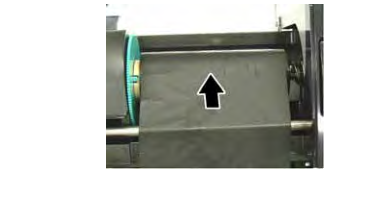
7. 关闭碳带盖直至锁定到位。

2.5 连接打印机电缆
下段概括了如何通过电缆把打印机和计算机主机相连接,并且说明
了如何用电缆和其他设备相连接。根据用于打印标签的系统配置,
能把打印机连接到计算机主机的方式有以下 4 种:
• 在打印机标准并行端口和计算机主机并行端口(LPT)之间用
并行电缆连接。
• 使用标准的局域网接口板,实现以太网连接。
• 在打印机 USB 接口和计算机主机的一个 USB 端口之间用
USB 电缆连接。 (符合 USB2.0 全速标准)
• 在打印机可选的 RS-232C 串行端口和计算机主机的一个串行
通讯端口之间用串行电缆连接。<选购件>
欲了解每个端口的详细资料,请参考 附录 2。
在连接好必需的端口电缆后,设定一个打印机操作环境。请参阅章
节
章
节 2.7.1 参数设定。
以下图表列举了本打印机当前版本所有可能的电缆连接方式。

2.7 东芝SA4TM标签打印机 如何进入系统模式
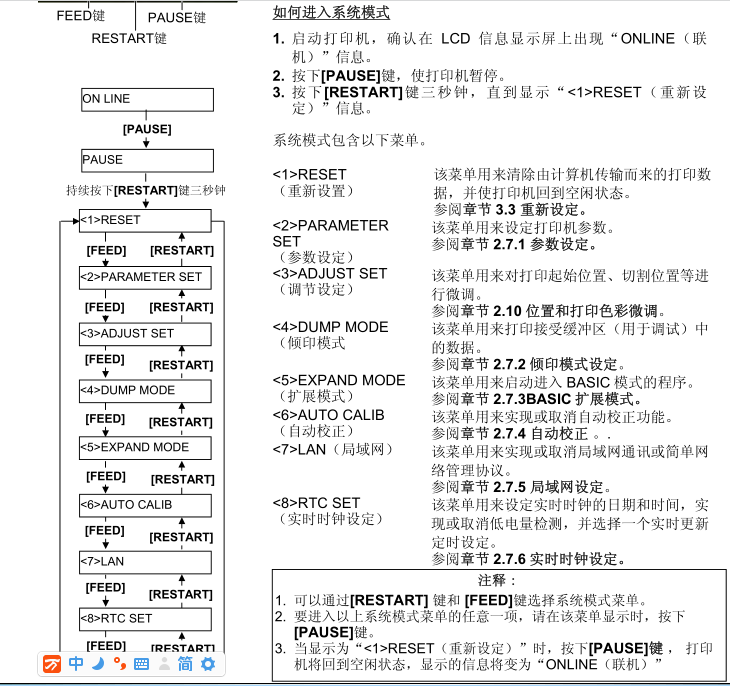
2.7.1 参数设定
当 LCD 信息显示屏上显示为 “PARAMETER SET(参数设
定)”时,按下 [PAUSE]键进入参数设定模式。
参数设定模式包括以下子菜单。每次按下[PAUSE]键,这些子菜单
就会相继显示。
(1) 字符码选择
(2) 字符零选择
(3) 波特率选择
(4) 数据长度选择
(5) 停止位长度选择
(6) 奇偶选择
(7) 流控制代码选择
(8) LCD 语言选择
(9) 自动前送等待选择
(10) 控制代码选择
(11) 剥离等待状态选择
(12) FEED 键功能选择
(13) 日本汉字代码选择
(14) 欧洲代码选择
(15) 打印头自动检测选择
(16) 并行端口(Centronics)确认/忙碌计时选择
(17) 网络打印机功能选择
(18) 输入优先选择
(19) 碳带结束边缘选择
(20) 扩展 I/O 端口选择
(21) 即插即用选择
(22) 标签末端/碳带末端选
(23) 预剥离选择
(24) 反向送纸速度选择
(25) Maxi Code 二维码规格选择
(26) 键盘接口选择
(27) 剥离马达扭矩选择
(28) 打印头电流表选择
(1)东芝SA4TM标签打印机字符选择
该参数用来选择打印时所用的字符码。打印字符会因被选择的字符
码和字体的不同而不同。关于字符的详细资料,请参阅 B-SA4T 系
列外部设备端口规格说明
系
列外部设备端口规格说明(打印机命令手册)。
当“PARAMETER SET(参数设定)”出现时,按下[PAUSE]
键。

(3)东芝TOSHIBA SA4TM标签打印机 波特率如何设置
 (8) 东芝TOSHIBA SA4TM标签打印机 LCD 语言选择
(8) 东芝TOSHIBA SA4TM标签打印机 LCD 语言选择

(15) 如何判断东芝TOSHIBA SA4TM标签打印机打印头是不是断针摔坏?
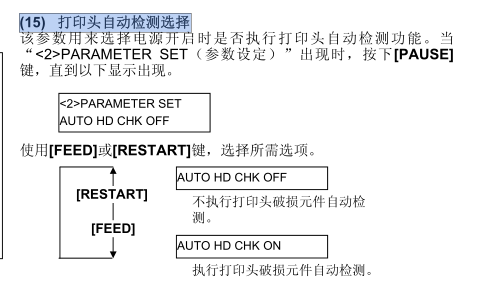
2.7.4 东芝TOSHIBA SA4TM标签打印机 如何自动测纸

东芝TOSHIBA SA4TM标签打印 i P 地址设定(TCP/IP )
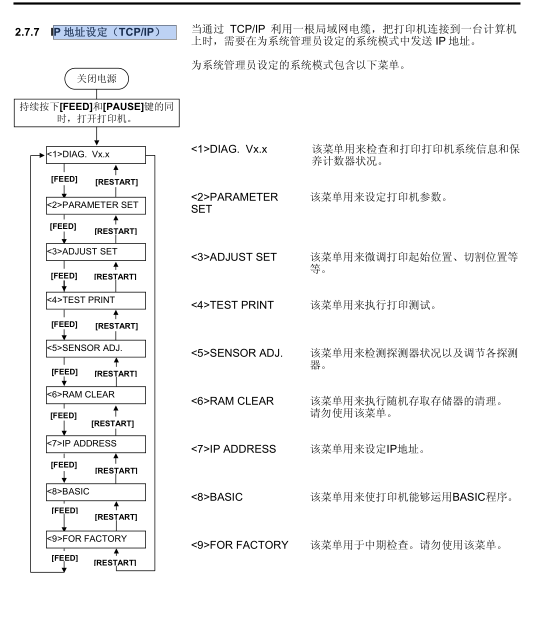 2.8 安装打印机驱动程序
2.8 安装打印机驱动程序
2.8.1 简介
本手册叙述了如何在WINOOWs计算机主机上安装东芝条码打印机专用的东芝打印机驱动程序,安装并删
除打印机驱动程序,增加局域网端口的步骤,注意事项和限制。
在此所提供的实例,阐明了为B-SA4T系列安装V7.0版本打印机驱动程序的步骤。
2.8.2 概述
(1) 特征
东芝打印机驱动程序被安装在WINOOWs计算机主机上后,就能使用东芝条码打印机,也能使用便于
使用的普通打印机。
用并行接口电缆(打印机电缆)、USB数据线、或局域网数据线把打印机连接到计算机主机上就能
使用打印机。
(2) 系统要求
把东芝打印机驱动程序安装在计算机主机上时,主机应当满足以下系统和环境的要求:
• 操作系统: WINOOWs 98,WINOOWs Me,WINOOWs 2000,WINOOWs XP
• 硬件: 一台运行以上操作系统的DOS-/V(与IMB的PC/AT机兼容的)机器
• 端口: • 符合IEEE1284标准的并行端口
• USB端口
• 局域网端口
2.8.3 安装打印机驱动程序
根据连接到打印机的端口以及主机操作系统的不同,安装步骤也有所不同。
如果在您的计算机主机上已经安装了本打印机驱动程序的先前版本,请一定要在安装本打印机驱动程序
之前先卸载旧版本。(参阅 章节2.8.4 卸载打印机驱动程序)
如果要实现网络打印,安装驱动程序时请执行并行端口安装程序,同时执行以下步骤:
1. 在安装步骤中,选择“LPT1”端口。
2. 完成打印机驱动程序安装后,如需增加局域网联机端口,请参阅 章节2.8.5 节增加/删除局域网端
口
删除局域网端
口,并指定局域网端口。
(1) 并行端口
完成打印机驱动程序安装后,要使用并行端口,必须依照以下设定:
WINOOWs 98/Me环境: 打开打印机属性,选择“详细信息”标签并点击[Spool Settings…]按
钮,显示出“Spool Settings”对话框,选择“关闭打印双向支持功
能”选项。
WINOOWs 2000/XP环境: 打开打印机属性,选择“Ports”标签,点击取消“启动双向打印支
持”复选框。
注释 :
如果为B-SX4T或B-SX5T系列,必须把并行端口(Centronics)类型设定为SPP(默认值)。
2. 打印机安装 CO1-33067
2.8 安装打印机驱动程序
2-46
(1) 从“开始”菜单选择“设定”–“打印机”,打开打印机文件夹。
(2) 双击“添加打印机”图标,进入增加打印机程序画面,点击[Next] 按钮。
(3) 选择“本地打印机”,然后点击[Next]按钮,画面上显示“厂商与打印机”列表。
(4) 点击[Have Disk…] 按钮,显示“Install From Disk(从磁盘安装)”对话框,指定光驱中
的”\driver”文件夹,然后点击[OK] 按钮。
(8) 在“打印机”列表中选择要安装的打印机,然后点击[Next]按钮。
驱动程序名称 型号 驱动程序名称 型号 驱动程序名称 型号
TEC B-372 B-372-QP TEC B-415 B-415-GH24-QM
B-415-GH25-QM
TEC B-419 B-419-GS10-QQ
B-419-GS12-QP
B-419-GS12-CN
TEC B-431 B-431-GS10-QP
B-431-GS10-CN
TEC B-452 B-452-TS10-QQ
B-452-TS10-QQ-US
B-452-TS11-QQ-PAC
B-452-TS12-QP
B-452-TS12-QP-PAC
B-452-TS12-CN
TEC B-452H B-452-HS12-QQ
B-452-HS12-QQ-US
B-452-HS12-QP
B-452-HS12-CN
TEC B-472 B-472-QQ
B-472-QQ-US
B-472-GH12-QQ
B-472-QP
TEC B-472-CN B-472-GH12-CN
B-472-GH14-CN
TEC B-482 B-482-TS10-QQ
B-482-TS10-QQ-US
B-482-TS10-QP
TEC B-492 B-492L-TH10-QQ
B-492R-TH10-QQ
B-492L-TH10-QP
B-492R-TH10-QP
TEC B-572 B-572-QQ
B-572-QQ-US
B-572-QP
TEC B-672 B-672-QQ
B-672-QQ-US
B-672-QP
TEC B-682 B-682-TS10-QQ
B-682-TS10-QQ-US
B-682-TS10-QP
TEC B-852 B-852-TS12-QQ
B-852-TS12-QQ-US
B-852-TS12-QP
TEC B-852-R B-852-TS22-QQ-R
B-852-TS22-QP-R
TEC B-872 B-872-QQ
B-872-QQ-US
B-872-QP
TEC B-882 B-882-TS10-QQ
B-882-TS10-QQ-US
B-882-TS10-QP
TEC B-SA4G B-SA4TM-GS12-QM-R
B-SA4TP-GS12-QM-R
TEC B-SA4T B-SA4TM-TS12-QM-R
B-SA4TP-TS12-QM-R
TEC B-SA4T-
CN
B-SA4TM-TS12-CN
B-SA4TP-TS12-CN
TEC B-SP2D B-SP2D-GH20-QM
B-SP2D-GH30-QM
B-SP2D-GH30-QM
B-SP2D-GH20-QM-R
B-SP2D-GH30-QM-R
B-SP2D-GH30-QM-R
TEC B-SV4 B-SV4D-GS10-QM
B-SV4D-GH10-QM
B-SV4D-GS10-QM-R
B-SV4D-GH10-QM-R
TEC B-SX4 B-SX4T-GS10-QQ
B-SX4T-GS10-QQ-US
B-SX4T-GS10-QP
B-SX4T-GS20-QQ
B-SX4T-GS20-QQ-US
B-SX4T-GS20-QP
B-SX4T-GS20-QM-R
TEC B-SX4-CN B-SX4T-GS10-CN
B-SX4T-GS20-CN
B-SX4T-GS20-CN-R
TEC B-SX5 B-SX5T-TS12-QQ
B-SX5T-TS12-QQ-US
B-SX5T-TS12-QP
B-SX5T-TS22-QQ
B-SX5T-TS22-QQ-US
B-SX5T-TS22-QP
B-SX5T-TS22-QM-R
TEC B-SX5-CN B-SX5T-TS12-CN
B-SX5T-TS22-CN
B-SX5T-TS22-CN-R
TEC B-SX6T-R B-SX6T-TS12-QM-R
TEC B-SX8T-R B-SX8T-TS12-QM-R TEC CB-416-
T3
CB-416-T3-QQ
CB-416-T3-QQ-US
CB-416-T3-QP
TEC CB-426-
T3
CB-426-T3-QQ
CB-426-T3-QQ-US
CB-426-T3-QP
WINOOWs 98/Me 系统
注释 :
要下载最新的打印机驱动程序,请访问网站。
(http://shibatec-/products/barcode/download/ml)
2. 打印机安装 CO1-33067
2.8 安装打印机驱动程序
2-47
(6) 如果画面显示为选择现已安装的打印机驱动程序或者使用另一新程序时,选择“覆盖现有驱动
程序”,然后点击[Next]按钮,如果是第一次安装打印机驱动程序,该画面不会出现。
(7) 在“可用端口”列表中,选择打印使用的端口,然后点击[Next]按钮。
(8) 根据需要可更改打印机名称,选择是否将此打印机设置为默认打印机(“是”或“否”),点击
[Finish] 按钮。
(9) 打印机驱动程序安装完成。安装完成后,新的打印机图标将被增添到“打印机”文件夹中。(1) 作为对打印机的设置具有完全操作权限的人员登录主机。
(2) 从“开始”菜单选择“设定”–“打印机”,打开打印机文件夹。
(3) 双击“添加打印机”图标,进入增加打印机程序画面,点击[Next] 按钮。
(4) 选择“本地打印机”,点击取消“自动检测并安装即插即用打印机”复选框,然后点击[Next]按
钮。
(5) 在“可用端口”列表中,选择打印使用的端口,然后点击[Next]按钮。
(6) 在“厂商与打印机”画面列表中,点击[Have Disk…]按钮,显示“从磁盘安装”对话框。
(7) 指定光驱中的“\driver”文件夹,然后点击[OK]按钮。
(8) 在“打印机”列表中选择要安装的打印机,然后点击[Next]按钮。
驱动程序名称 型号 驱动程序名称 型号 驱动程序名称 型号
TEC B-372 B-372-QP TEC B-415 B-415-GH24-QM
B-415-GH25-QM
TEC B-419 B-419-GS10-QQ
B-419-GS12-QP
B-419-GS12-CN
TEC B-431 B-431-GS10-QP
B-431-GS10-CN
TEC B-452 B-452-TS10-QQ
B-452-TS10-QQ-US
B-452-TS11-QQ-PAC
B-452-TS12-QP
B-452-TS12-QP-PAC
B-452-TS12-CN
TEC B-452H B-452-HS12-QQ
B-452-HS12-QQ-US
B-452-HS12-QP
B-452-HS12-CN
TEC B-472 B-472-QQ
B-472-QQ-US
B-472-GH12-QQ
B-472-QP
TEC B-472-CN B-472-GH12-CN
B-472-GH14-CN
TEC B-482 B-482-TS10-QQ
B-482-TS10-QQ-US
B-482-TS10-QP
TEC B-492 B-492L-TH10-QQ
B-492R-TH10-QQ
B-492L-TH10-QP
B-492R-TH10-QP
TEC B-572 B-572-QQ
B-572-QQ-US
B-572-QP
TEC B-672 B-672-QQ
B-672-QQ-US
B-672-QP
TEC B-682 B-682-TS10-QQ
B-682-TS10-QQ-US
B-682-TS10-QP
TEC B-852 B-852-TS12-QQ
B-852-TS12-QQ-US
B-852-TS12-QP
TEC B-852-R B-852-TS22-QQ-R
B-852-TS22-QP-R
TEC B-872 B-872-QQ
B-872-QQ-US
B-872-QP
TEC B-882 B-882-TS10-QQ
B-882-TS10-QQ-US
B-882-TS10-QP
TEC B-SA4G B-SA4TM-GS12-QM-R
B-SA4TP-GS12-QM-R
TEC B-SA4T B-SA4TM-TS12-QM-R
B-SA4TP-TS12-QM-R
TEC B-SA4T-
CN
B-SA4TM-TS12-CN
B-SA4TP-TS12-CN
TEC B-SP2D B-SP2D-GH20-QM
B-SP2D-GH30-QM
B-SP2D-GH30-QM
B-SP2D-GH20-QM-R
B-SP2D-GH30-QM-R
B-SP2D-GH30-QM-R
TEC B-SV4 B-SV4D-GS10-QM
B-SV4D-GH10-QM
B-SV4D-GS10-QM-R
B-SV4D-GH10-QM-R
TEC B-SX4 B-SX4T-GS10-QQ
B-SX4T-GS10-QQ-US
B-SX4T-GS10-QP
B-SX4T-GS20-QQ
B-SX4T-GS20-QQ-US
B-SX4T-GS20-QP
B-SX4T-GS20-QM-R
TEC B-SX4-CN B-SX4T-GS10-CN
B-SX4T-GS20-CN
B-SX4T-GS20-CN-R
TEC B-SX5 B-SX5T-TS12-QQ
B-SX5T-TS12-QQ-US
B-SX5T-TS12-QP
B-SX5T-TS22-QQ
B-SX5T-TS22-QQ-US
B-SX5T-TS22-QP
B-SX5T-TS22-QM-R
TEC B-SX5-CN B-SX5T-TS12-CN
B-SX5T-TS22-CN
B-SX5T-TS22-CN-R
TEC B-SX6T-R B-SX6T-TS12-QM-R
TEC B-SX8T-R B-SX8T-TS12-QM-R TEC CB-416-
T3
CB-416-T3-QQ
CB-416-T3-QQ-US
CB-416-T3-QP
TEC CB-426-
T3
CB-426-T3-QQ
CB-426-T3-QQ-US
CB-426-T3-QP
WINOOWs 2000/XP 系统
注释 :
要下载最新的打印机驱动程序,请访问网站。
(http://shibatec-/products/barcode/download/ml)
2. 打印机安装 CO1-33067
2.8 安装打印机驱动程序
2-49
(9) 显示“使用现有驱动程序”画面。选择“替换现有驱动程序”,然后按下[Next]按钮。如果是第一
次安装本驱动程序,此画面不会出现。
(10) 根据需要更改打印机名称,选择是否把该打印机设为默认打印机(“是”或“否”),点击[Next]按
钮。
(11) 选择是否对网络上其他用户开启共享功能(“共享”或“不共享”),点击[Next]按钮。
(12) 选择是否打印测试纸(“是”或“否”),然后点击[Finish]按钮。
(13) 如果出现“Digital Signature not Found(没有找到数字签名)”画面,点击[Yes]按钮。
(14) 当出现“打印机添加程序完成”画面时,点击[Finish]按钮。
(15) 安装完成后,新的打印机图标被增添到“打印机”文件夹中2.8.5 增加/ 删除局域网端口
要使用局域网端口,首先必须在打印机系统模式下的“IP ADDRESS”中,完成以下设定。(请咨
询东芝泰格支持代表)
• 设定打印机IP地址(“PRINTER IP ADRES”),网关IP地址(“GATEWAY IP ADRES”),
和子网掩码(“SUBNET MASK”)。
• 设定端口号(“SOCKET PORT”)。
在这些设定中,打印机IP地址和端口号在增加局域网端口时也是必需的。
(1) 增加局域网端口
(1) 选择打印机图标,点击右键,选择“属性”,打开打印机“属性”对话框。
(2) 选择“Details(详情)”标签,点击 [Add Port…] 按钮,显示出“Add Port(添加端口)”
对话框。
上海迎真实业有限公司 电话: 传真: 联系人:
地址: 主营产品:标签打印机,条码扫描器,标签纸,色带
Copyright © 2025 版权所有: 产品网
免责声明:以上所展示的信息由企业自行提供,内容的真实性、准确性和合法性由发布企业负责。产品网对此不承担任何保证责任。
您好,欢迎莅临,欢迎咨询...
